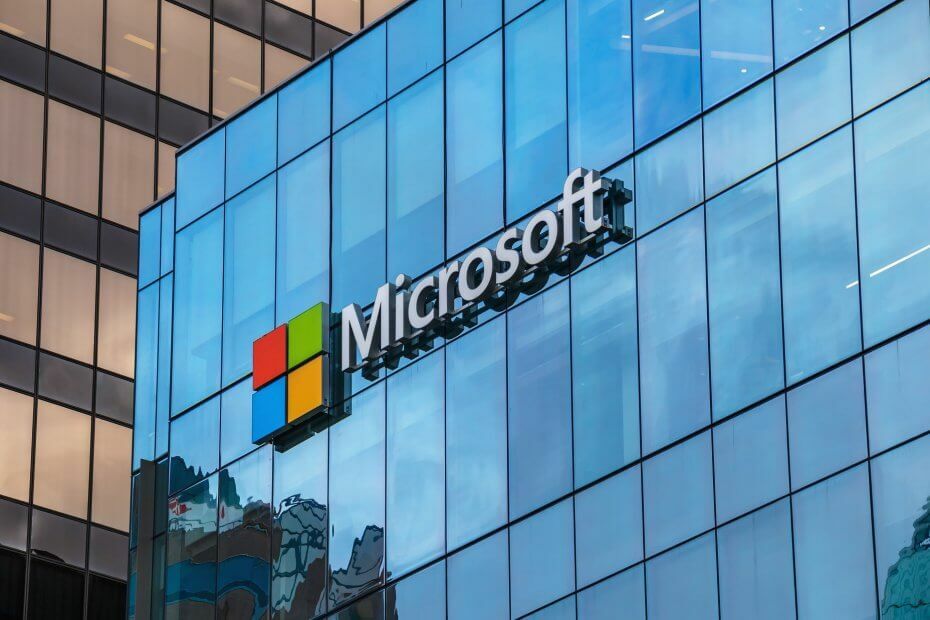- Dacă funcția pentru desktopuri multiple din Windows 11 nu funcționează, încercați să vă actualizați sistemul de operare.
- Ca alternativă, cauza ar putea fi driverele de dispozitiv învechite pe care trebuie să le abordați.
- Nu ratați secțiunea noastră despre câștigurile de performanță ale Windows 11.
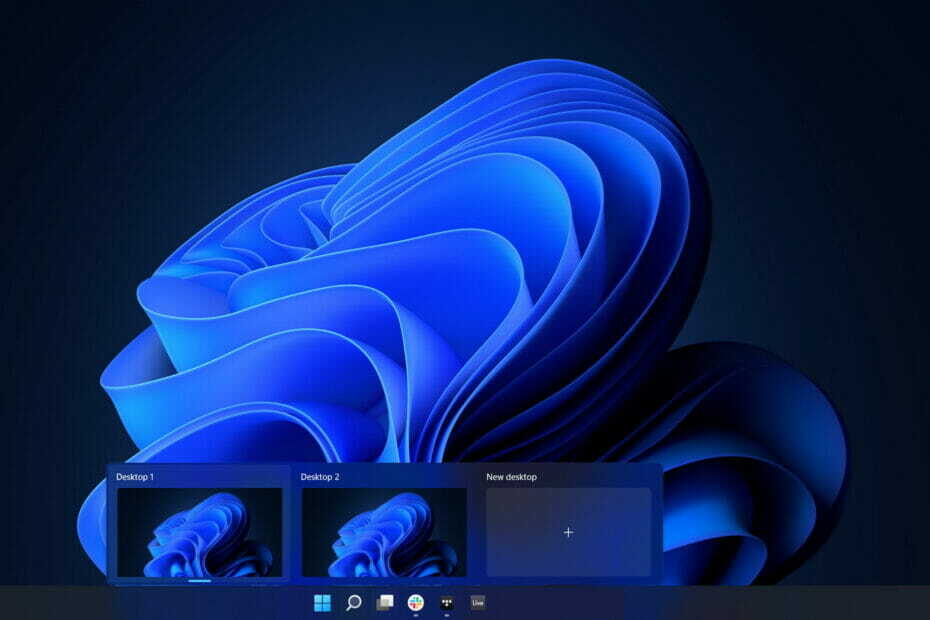
XINSTALAȚI FĂCÂND CLIC PE DESCARCARE FIȘIER
Acest software vă va menține driverele în funcțiune, protejându-vă astfel de erorile comune ale computerului și defecțiunile hardware. Verificați acum toate driverele dvs. în 3 pași simpli:
- Descărcați DriverFix (fișier de descărcare verificat).
- Clic Incepe scanarea pentru a găsi toate driverele problematice.
- Clic Actualizați driverele pentru a obține versiuni noi și pentru a evita defecțiunile sistemului.
- DriverFix a fost descărcat de 0 cititorii luna aceasta.
Desktopurile virtuale nu sunt un concept nou în lumea Windows. Crearea unui desktop separat în Windows 10 a fost un proces simplu, permițându-vă să aveți un desktop dedicat unui proiect și altul pentru altul, dar utilizatorii au raportat că desktop-urile lor multiple Windows 11 nu sunt lucru.
Sau un desktop dedicat muncii tale și altul dedicat aplicațiilor personale. Windows 11, pe de altă parte, a primit o îmbunătățire.
De asemenea, este posibil să aveți un tapet diferit pentru fiecare desktop, ceea ce face mai ușor de distins unul față de celălalt (precum să vă ofere o dispoziție diferită, în funcție de ceea ce îl folosiți).
O serie de alte caracteristici fac ca utilizarea desktopurilor virtuale să fie simplă și eficientă, inclusiv capacitatea de a partaja resurse cu alți utilizatori.
Trebuie remarcat faptul că unele dintre aceste caracteristici au fost introduse de fapt în Windows 10, dar atunci când sunt combinate cu noile caracteristici ale Windows 11, ele formează o cutie de instrumente utilă.
Urmăriți, deoarece vă vom arăta ce să faceți dacă Windows 11 mai multe desktop-uri nu funcționează, imediat după ce vedem ce alte funcții de productivitate ne oferă sistemul de operare.
Care sunt alte funcții de productivitate Windows 11?
Când utilizați aspectul snap, puteți trece cu mouse-ul peste butonul de maximizare al unei aplicații pentru a vedea diferite poziții posibile ale ferestrei pentru acea aplicație.
Exemple de opțiuni disponibile includ o opțiune cu ecran dublu împărțit, care ar fixa fereastra la jumătate afișaj și o opțiune de ecran împărțit în patru direcții, care ar fixa fereastra la un sfert din afișaj, printre alții.
Când treceți cursorul peste unul dintre panouri, veți observa că acesta devine albastru, indicând că Windows este gata să vă mute fereastra în acea locație din panou. Pur și simplu faceți clic și fereastra se va fixa în poziție, permițându-vă să o redimensionați.
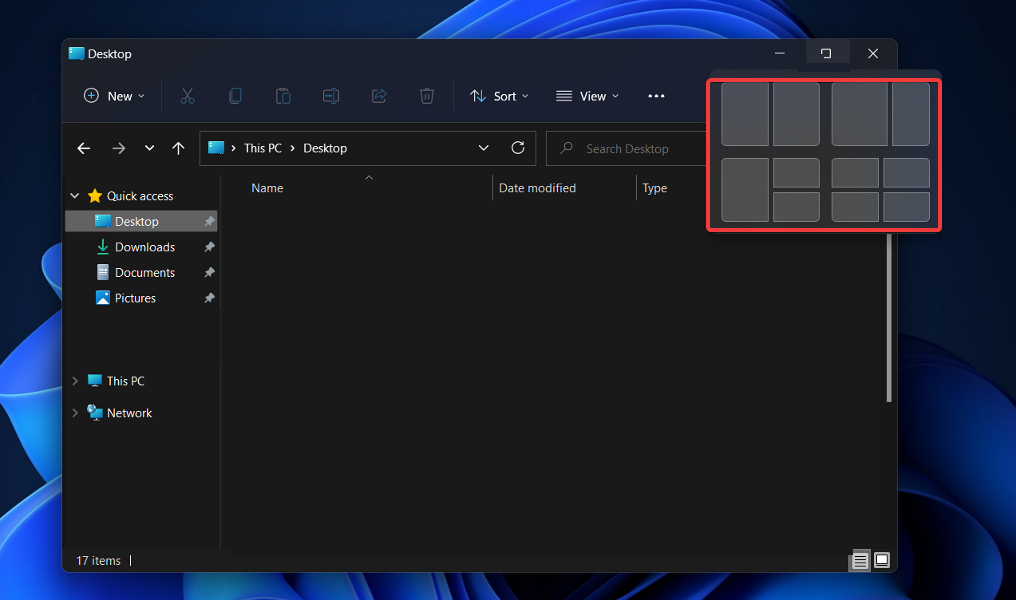
Puteți utiliza această funcție pentru a vă reorganiza rapid ecranul și pentru a grupa ferestrele în grupuri de ferestre asociate.
În acest sens, Snap group este o caracteristică care vă permite să grupați aplicațiile împreună în aspectul dvs. snap. De îndată ce ați terminat de creat un aspect, puteți trece mouse-ul peste bara de activități pentru a dezvălui grupul Snap nou creat, care conține toate aplicațiile pe care le-ați organizat împreună.
Este posibil să comutați între mai multe aspecte fără a fi nevoie să reporniți computerul prin minimizarea sau restabilirea grupului. De asemenea, puteți comuta între mai multe aspecte fără a fi nevoie să reporniți computerul.
Puteți folosi această tehnică pentru a muta ferestrele grupate în afara drumului atunci când nu aveți nevoie de ele, dar pentru a le aduce rapid înapoi când aveți nevoie de ele. Acum, să trecem la depanarea erorii Windows 11 desktop-uri multiple care nu funcționează.
Ce pot face dacă funcția de afișare multiple a Windows 11 nu funcționează?
1. Actualizați Windows
- Deschis Setări și navigați la Windows Update din meniul din stânga.
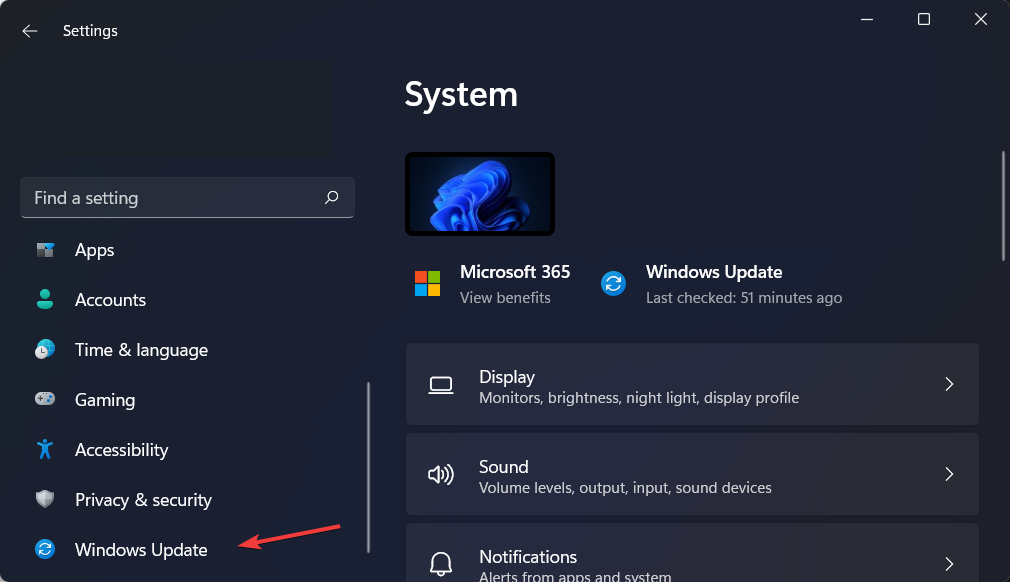
- Aici, faceți clic pe butonul albastru care spune fie Verificați pentru noi actualizări sau Instaleaza acum și așteptați finalizarea procesului.
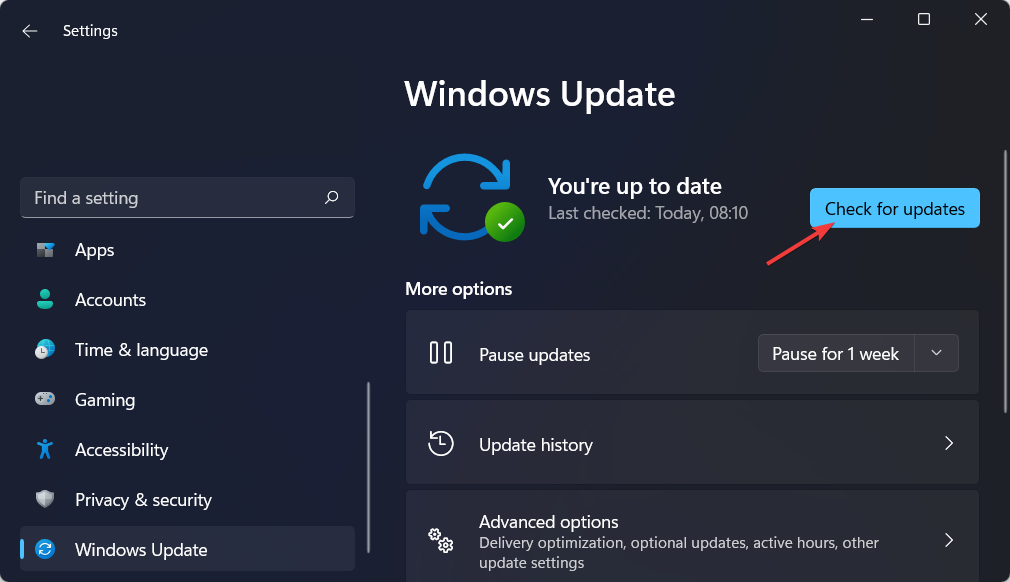
Actualizările Windows sunt concepute pentru a remedia erorile și problemele apărute. În ciuda faptului că nu sunt responsabili pentru vulnerabilitățile de securitate, acestea pot avea un impact asupra stabilității sistemului dvs. de operare sau pur și simplu pot fi iritante.
În cele din urmă, dar cu siguranță nu în ultimul rând, actualizările Windows pot include atât funcții noi, cât și remedieri pentru anterioare problemele raportate, precum și măsurile de securitate care trebuie aplicate pentru a vă păstra computerul sigur.
- Peste 10 cele mai bune aplicații de productivitate Windows 11 pentru a crește performanța
- 5+ cele mai bune aplicații pentru personalizarea computerului cu Windows 11
- 5+ cele mai bune modificări Windows 11 pentru o experiență premium
- 5+ cele mai bune funcții opționale Windows 11
2. Actualizați-vă driverele
- Deschis Setări și du-te la Windows Update secțiunea din meniul din stânga, urmată de Opțiuni avansate pe drumul cel bun.
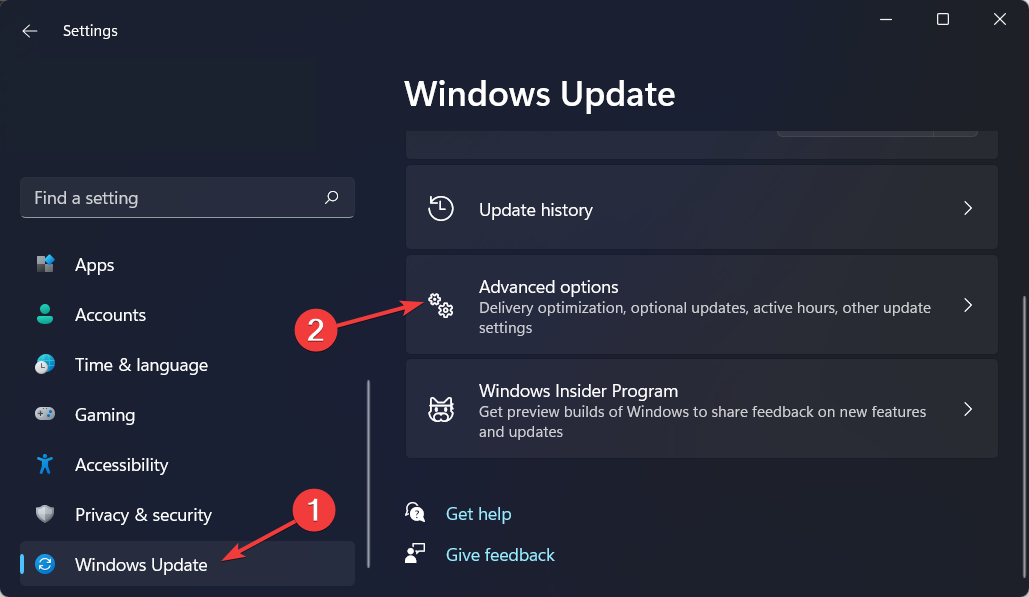
- Acum du-te la Actualizări opționale și selectați toate casetele care vi se oferă, apoi faceți clic pe Descarca si instaleaza.
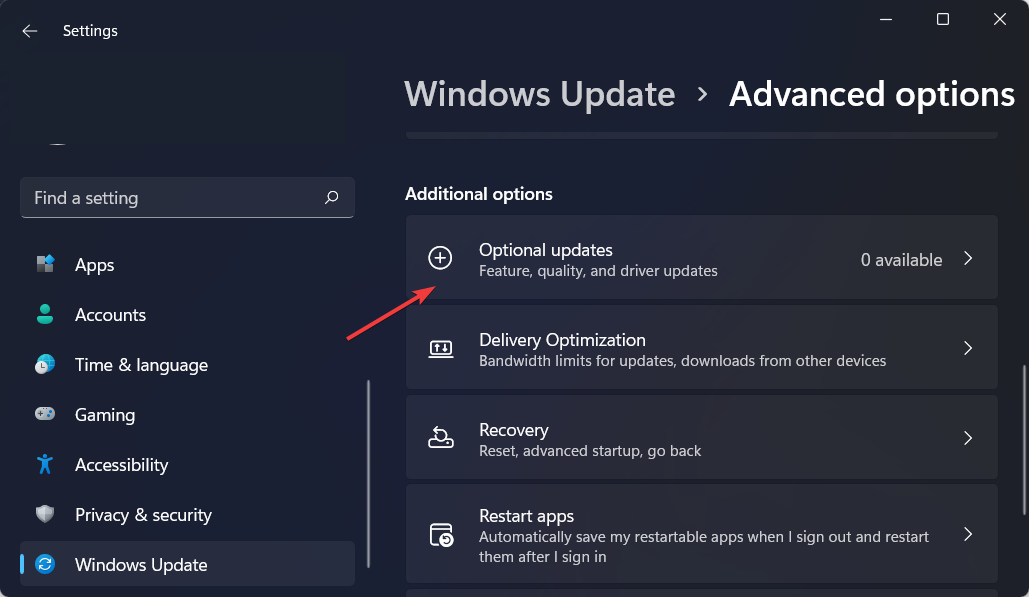
Rețineți că puteți opta pentru o soluție de actualizare automată a driverelor. DriverFix este un software ușor de la terți, care actualizează, repară și înlocuiește automat toate driverele de dispozitiv.
Astfel, veți putea economisi timp și veți evita viitoarele erori legate de driver, care ar putea apărea din cauza unei rutine neregulate de actualizare a driverului.
Pentru a vă asigura că totul merge bine și pentru a evita orice fel de erori ale driverului GPU, asigurați-vă că utilizați un asistent de actualizare a driverelor care vă va rezolva problemele cu doar câteva clicuri și vă recomandăm cu tărie DriverFix. Urmați acești pași simpli pentru a vă actualiza în siguranță driverele:
- Descărcați și instalați DriverFix.
- Lansați software-ul.
- Așteptați ca DriverFix să vă detecteze toate driverele defecte.
- Aplicația vă va arăta acum toate driverele care au probleme și trebuie doar să le selectați pe cele pe care le-ați dori să le remediați.
- Așteptați ca aplicația să descarce și să instaleze cele mai noi drivere.
- Repornire computerul dvs. pentru ca modificările să intre în vigoare.

DriverFix
Păstrați-vă GPU-ul la vârful performanței lor, fără a vă face griji pentru driverele sale.
Vizitati site-ul
Disclaimer: acest program trebuie să fie actualizat de la versiunea gratuită pentru a efectua anumite acțiuni specifice.
3. Conectați-vă și deconectați-vă
- Faceți clic pe start pictograma din bara de activități, apoi faceți clic dreapta pe pictograma contului.
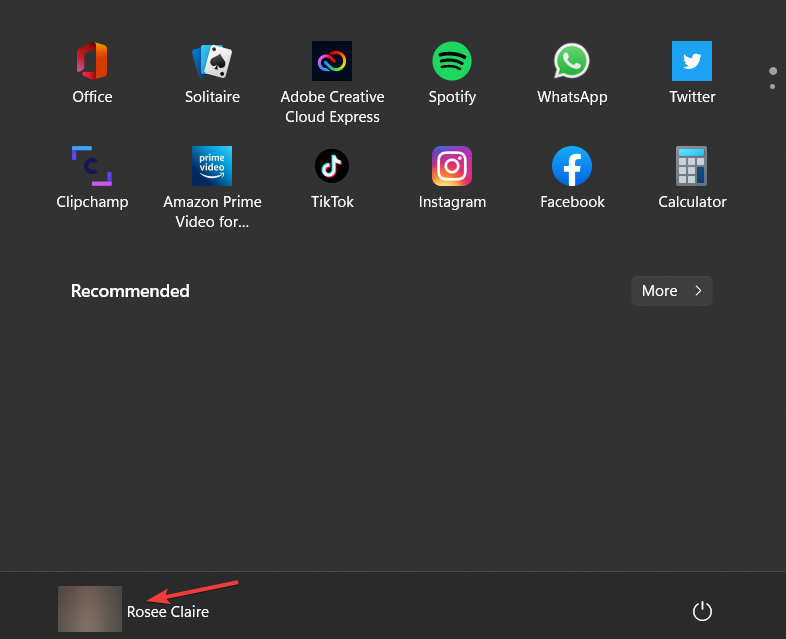
- Apoi, alegeți să Sign out apoi conectați-vă din nou cu contul dvs. Asigurați-vă că reporniți și computerul. Acest lucru vă va permite să începeți de la o tablă goală și să aplicați modificările efectuate.
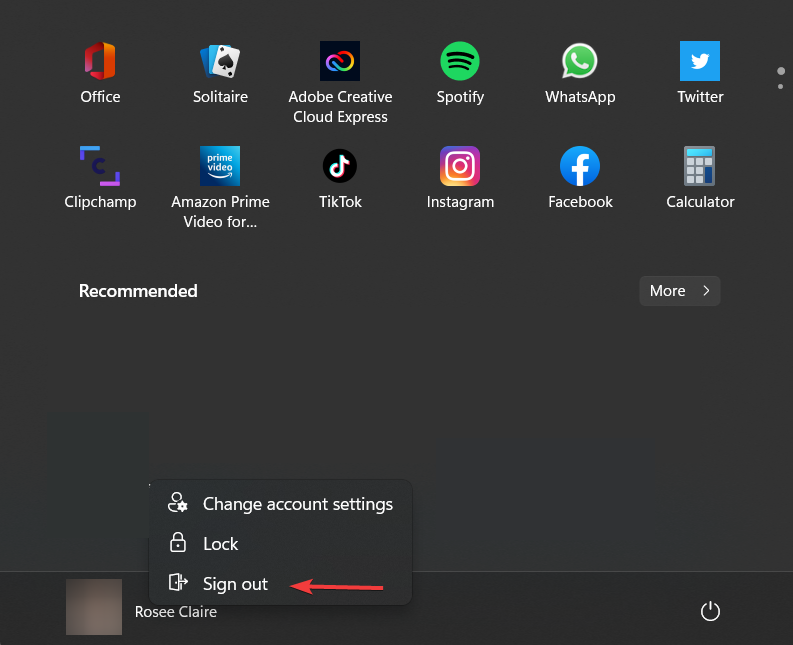
Sfat de expert: Unele probleme ale PC-ului sunt greu de rezolvat, mai ales când vine vorba de depozite corupte sau de fișiere Windows lipsă. Dacă întâmpinați probleme la remedierea unei erori, este posibil ca sistemul dumneavoastră să fie parțial defect. Vă recomandăm să instalați Restoro, un instrument care vă va scana mașina și va identifica care este defecțiunea.
Click aici pentru a descărca și a începe repararea.
Contul dvs. Microsoft vă permite să gestionați totul dintr-o singură locație. Urmăriți abonamentele și istoricul comenzilor dvs., organizați viața digitală a familiei dvs., actualizați-vă setările de confidențialitate și securitate, urmăriți sănătatea și siguranța dispozitivelor dvs. și câștigați recompense.
Veți avea nevoie de un cont Microsoft dacă aveți alte dispozitive, cum ar fi un smartphone Windows sau un Xbox, deoarece v-ar permite să accesați aplicații și jocuri unificate.
Care sunt câștigurile de performanță ale Windows 11?
În comparație cu Windows 10, Windows 11 are potențialul de a îmbunătăți performanța generală a computerului dvs. într-o cantitate semnificativă.
Într-un videoclip YouTube, Microsoft a discutat despre îmbunătățirile și optimizările de performanță care sunt incluse în Windows 11.
În ansamblu, îmbunătățirile de performanță din acesta se datorează în mare parte modificărilor în modul în care sistemul de operare mai nou gestionează procesele de sistem, care sunt de obicei vizibile atunci când deschideți Managerul de activități.
Sistemul de operare efectuează o cantitate semnificativă de muncă de gestionare a memoriei pentru a favoriza ferestrele aplicației care sunt în prezent deschise și rulează în fundal.
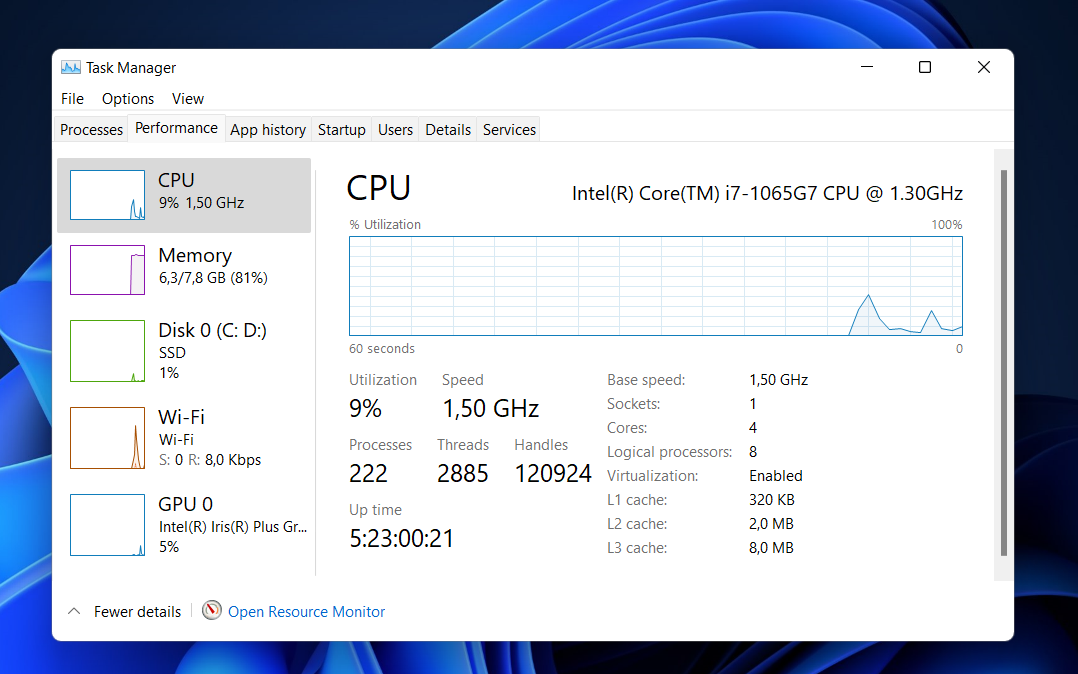
Acest lucru ar trebui să se asigure că primesc mai multă putere CPU decât ar primi altfel de la alte resurse de sistem.
Microsoft a demonstrat acest lucru arătând cum aplicația Excel din Windows 11 se deschide rapid chiar și atunci când CPU rulează la 90% din capacitatea sa maximă, în ciuda faptului că procesorul este extrem ocupat.
Alte îmbunătățiri ale performanței în Windows 11 sunt legate de modul în care computerul se trezește din somn și gestionează timpul de așteptare.
În comparație cu Windows 10, Microsoft a declarat că în Windows 11, RAM-ul dumneavoastră poate rămâne alimentat în timp ce computerul este în modul de repaus, permițându-i să aibă putere în timp ce restul computerului nu are. Acest lucru va permite computerului să se trezească cu 25 la sută mai rapid atunci când este în modul de repaus.
Mai mult, pentru că browserul Edge este browserul implicit în Windows 11, dacă ajungeți să îl utilizați, ar trebui să observați beneficii suplimentare de performanță față de utilizarea browserului în Windows 10.
În conformitate cu Microsoft, puteți economisi 32 la sută din utilizarea memoriei și 37 la sută în utilizarea procesorului folosind funcția de tab-uri de dormit.
Ți-a fost util acest ghid? Anunțați-ne împărtășindu-vă gândurile în secțiunea de comentarii de mai jos. Multumesc pentru lectura!
 Mai aveți probleme?Remediați-le cu acest instrument:
Mai aveți probleme?Remediați-le cu acest instrument:
- Descărcați acest instrument de reparare a computerului evaluat excelent pe TrustPilot.com (descărcarea începe pe această pagină).
- Clic Incepe scanarea pentru a găsi probleme Windows care ar putea cauza probleme PC-ului.
- Clic Repara tot pentru a remedia problemele legate de tehnologiile brevetate (Reducere exclusivă pentru cititorii noștri).
Restoro a fost descărcat de 0 cititorii luna aceasta.

![2 Cele mai bune oferte VMware [Ghidul 2021]](/f/40090ee9636d5f1d56237de688551389.jpg?width=300&height=460)